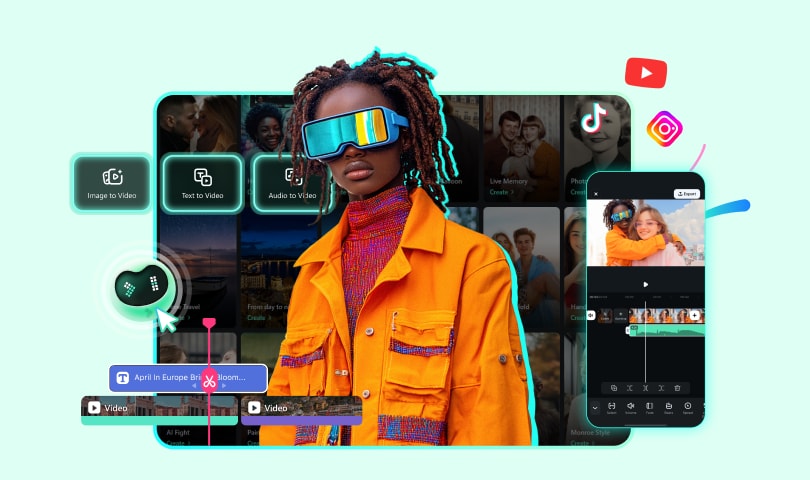Sie haben wahrscheinlich schon KI-Video-Generatoren ausprobiert und waren frustriert von den Ergebnissen. Vage Anweisungen führen zu unbrauchbaren Clips, Charaktere sehen von Szene zu Szene anders aus, und die Bildkomposition entspricht nicht Ihrer Vorstellung. Der klassische "Prompt and Pray"-Ansatz verschwendet wertvolle Zeit und Credits, während Sie verzweifelt versuchen, brauchbare Footage zu generieren. Besonders ärgerlich: Sie wissen, dass die Technologie eigentlich zu mehr fähig ist, aber ohne die richtige Methodik bleiben professionelle Ergebnisse außer Reichweite.
Genau hier setzt die offizielle Veo 3.1 Prompt-Formel von Google an – eine wissenschaftlich entwickelte 5-Elemente-Struktur, die Ihnen volle kreative Kontrolle über jeden Aspekt Ihrer Videoproduktion gibt. Statt zu raten, was funktioniert, folgen Sie einer bewährten Methodik, die von den Entwicklern selbst stammt. Diese Anleitung zeigt Ihnen nicht nur, wie Sie die Formel meistern, sondern auch, wie Sie Ihre generierten Clips in Filmora zu professionellen, veröffentlichungsreifen Videos veredeln. Von der Cinematography-Planung bis zum finalen Export – Sie erhalten das komplette Wissen für kinoreife KI-Videos.
In diesem Artikel
- Was macht Veo 3.1 so besonders?
- Die offizielle 5-Elemente-Prompt-Formel von Google
- Erweiterte Prompt-Techniken & Workflows für Veo 3.1
- Prompting für verschiedene Anwendungsszenarien
- Fehlervermeidung & Optimierungstipps für Veo 3.1
- Integration mit Filmora – So profitieren Content-Creator
- Ausblick: Zukunft der KI-Videogenerierung
Was macht Veo 3.1 so besonders?
Bevor wir in die technischen Details der Prompt-Formel eintauchen, ist es wichtig zu verstehen, warum Veo 3.1 einen Paradigmenwechsel in der KI-Videogenerierung darstellt. Dieses Kapitel legt das Fundament für Ihr Verständnis der Technologie und erklärt, warum strukturierte Prompts den entscheidenden Unterschied machen.
1.1 Was ist Veo 3.1? – Ein Überblick über Googles neuestes KI-Videomodell
Veo 3.1 ist Googles fortschrittlichste KI-Videogenerierungsplattform, die im Oktober 2025 veröffentlicht wurde. Das Modell kann hochauflösende Videos (720p und 1080p) in Längen von 4, 6 oder 8 Sekunden erstellen. Der entscheidende Durchbruch: Die Veo 3.1 Prompt-Formel ermöglicht präzise Kontrolle über jeden Aspekt Ihrer Videoproduktion – von Kamerabewegungen bis hin zu synchronisierten Dialogen.
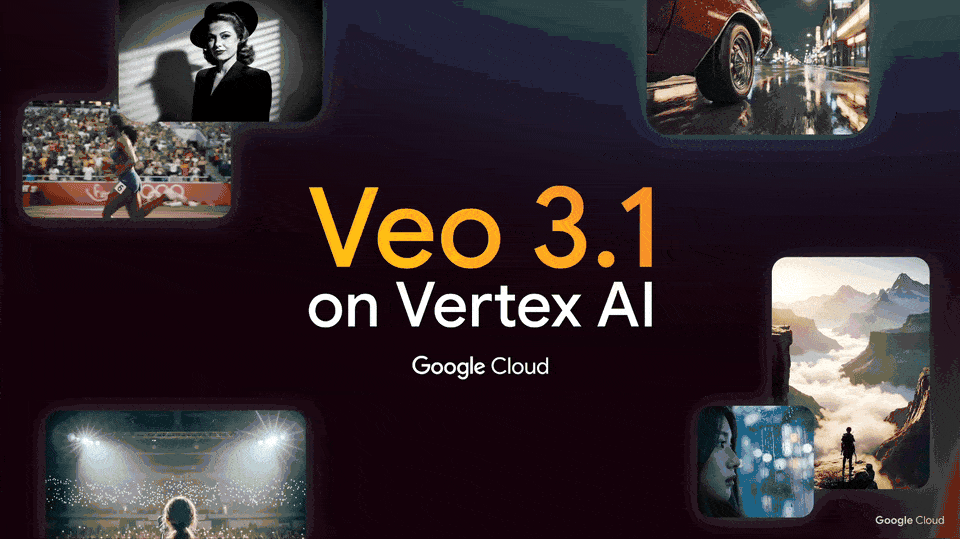
Im Gegensatz zu Vorgängermodellen bietet Veo 3.1 native Audio-Generierung, verbesserte Prompt-Adherenz und konsistente Charakterdarstellungen. Diese Funktionen machen es zur idealen Lösung für Content-Creator, die ihre Videos anschließend in professionellen Tools wie Filmora weiterbearbeiten möchten.
1.2 Warum hochwertige Prompts bei Veo 3.1 entscheidend sind
Frühere KI-Videomodelle litten unter drei Hauptproblemen: ungenaue Ergebnisse, inkonsistente Charaktere und fehlende kreative Kontrolle. Die Veo 3.1 Prompt-Formel löst diese Herausforderungen durch eine strukturierte Herangehensweise. Statt "prompt and pray" erhalten Sie reproduzierbare, professionelle Ergebnisse. Ein durchdachter Prompt ist wie ein präzises Drehbuch für die KI – er definiert nicht nur WAS gezeigt wird, sondern auch WIE es gefilmt und präsentiert werden soll.
Die offizielle 5-Elemente-Prompt-Formel von Google
Jetzt kommen wir zum Herzstück dieser Anleitung: Die von Google Cloud entwickelte Prompt-Struktur, die konsistente, professionelle Ergebnisse garantiert. Diese Formel ist das Ergebnis umfangreicher Tests mit Tausenden von Prompts und repräsentiert Best Practices aus der Film- und KI-Industrie.
2.1 Überblick: Die Struktur der Veo 3.1 Prompt-Formel
Google Cloud hat die optimale Struktur für Veo 3.1 Prompts wissenschaftlich entwickelt. Diese Formel basiert auf fünf essenziellen Elementen, die in dieser Reihenfolge verwendet werden sollten:
Diese Struktur garantiert, dass das KI-Modell alle wichtigen Informationen erhält, um Ihre Vision präzise umzusetzen. Jedes Element erfüllt eine spezifische Funktion im Generierungsprozess und baut logisch aufeinander auf. Die Reihenfolge ist dabei nicht willkürlich – sie spiegelt wider, wie professionelle Regisseure und Kameraleute eine Szene konzipieren.
2.2 Detaillierte Erklärung jedes Elements
2.2.1 Cinematography – Kameraperspektive, Bewegung und Bildausschnitt
Das erste Element definiert die filmische Sprache Ihres Videos. Hier geben Sie an, wie die virtuelle Kamera arbeitet. Wichtige Parameter sind:
- Kamerabewegung: Dolly Shot, Tracking Shot, Crane Shot, Aerial View, POV Shot
- Bildausschnitt: Wide Shot, Medium Shot, Close-up, Extreme Close-up
- Kamerawinkel: Low Angle, High Angle, Eye Level, Bird's Eye View
- Objektiv: Wide-Angle Lens (24-35mm), Standard (50mm), Telephoto (85mm+)
2.2.2 Subject – Fokusobjekt, Protagonist und Eigenschaften
Definieren Sie präzise, wer oder was im Mittelpunkt steht. Je detaillierter die Beschreibung, desto konsistenter das Ergebnis. Vermeiden Sie vage Begriffe wie "eine Person" – nutzen Sie stattdessen spezifische Merkmale wie Alter, Erscheinung, Kleidung und charakteristische Details. Bei Produktvideos beschreiben Sie Material, Farbe, Markendetails und Position im Frame.
2.2.3 Action – Handlung, Bewegung und Interaktion
Beschreiben Sie aktiv, was geschieht. Nutzen Sie Verben im Präsens für dynamische Szenen. Vermeiden Sie passive Formulierungen wie "wird gezeigt" – schreiben Sie stattdessen "läuft", "greift", "dreht sich". Für subtile Emotionen verwenden Sie beschreibende Mikroaktionen: "rubbing temples", "slight smile forming", "eyes welling up". Die Action sollte zur gewählten Clipdauer passen – komplexe Aktionssequenzen benötigen die vollen 8 Sekunden.
2.2.4 Context – Umgebung, Zeit, Ort und Hintergrund
Der Kontext verleiht Ihrer Szene Authentizität. Geben Sie an:
- Wo spielt die Szene? (Indoor/Outdoor, spezifischer Ort)
- Wann findet sie statt? (Tageszeit, Jahreszeit, Ära)
- Was befindet sich im Hintergrund?
- Welche Umgebungselemente sind wichtig?
Ein reichhaltiger Kontext hilft Veo 3.1, die Szene konsistent zu gestalten und passende Details zu ergänzen. Beschreiben Sie nicht nur den Hauptort, sondern auch atmosphärische Details wie Wetter, Lichtverhältnisse und Umgebungsgeräusche.
2.2.5 Style & Ambiance – Beleuchtung, Stimmung und Ästhetik
Das letzte Element definiert die emotionale und visuelle Atmosphäre. Hier können Sie kreativ werden:
- Beleuchtung: Soft ambient light, harsh side light, golden hour, neon glow
- Farbpalette: Teal and orange, monochrome, vibrant primary colors
- Filmästhetik: Shot on 35mm film, grainy 1980s aesthetic, clean digital look
- Stimmung: Melancholic, energetic, suspenseful, whimsical
2.3 Beispiel-Prompt aus der offiziellen Dokumentation
Google Cloud liefert folgendes Musterbeispiel für die Veo 3.1 Prompt-Formel:
Vollständiger Prompt:
"Medium shot, a tired corporate worker, rubbing his temples in exhaustion, in front of a bulky 1980s computer in a cluttered office late at night. The scene is lit by the harsh fluorescent overhead lights and the green glow of the monochrome monitor. Retro aesthetic, shot as if on 1980s color film, slightly grainy."
Analyse:
- Cinematography: Medium shot
- Subject: a tired corporate worker
- Action: rubbing his temples in exhaustion
- Context: in front of a bulky 1980s computer in a cluttered office late at night
- Style & Ambiance: harsh fluorescent overhead lights, green glow, retro aesthetic, 1980s color film, slightly grainy
Erweiterte Prompt-Techniken & Workflows für Veo 3.1
Nachdem Sie die Grundlagen der 5-Elemente-Formel verstanden haben, ist es Zeit für fortgeschrittene Techniken. Diese Workflows nutzen Veo 3.1s spezielle Features wie Audio-Generierung, Bild-Interpolation und Timestamp-Prompting, um noch komplexere und professionellere Ergebnisse zu erzielen.
3.1 Audio- und Dialogsteuerung – Synchrone Soundgenerierung
Eine Revolution von Veo 3.1 ist die native Audio-Unterstützung. Sie können jetzt Dialoge, Sound-Effekte und Hintergrundgeräusche direkt im Prompt steuern:
|
Audio-Element |
Syntax |
Beispiel |
|
Dialog |
In Anführungszeichen |
A woman says, "We have to leave now." |
|
Sound-Effekt (SFX) |
SFX: Beschreibung |
SFX: thunder cracks in the distance |
|
Umgebungsgeräusche |
Ambient noise: Beschreibung |
Ambient noise: the quiet hum of a starship bridge |
3.2 Bild-zu-Video, First/Last Frame und Referenz-Bilder
Veo 3.1 bietet drei fortgeschrittene Modi für maximale Kontrolle. Der Image-to-Video-Modus animiert ein Startbild mit verbesserter Prompt-Adherenz und ist ideal für Produktpräsentationen oder Charakterintros. First & Last Frame ermöglicht präzise Übergänge zwischen zwei definierten Frames – perfekt für Kameraschwenks oder Transformationen. Der Ingredients to Video-Modus nutzt Referenzbilder für konsistente Charaktere und Stile über mehrere Clips hinweg. Diese Features sind perfekt für Content-Creator, die Serien mit wiederkehrenden Charakteren produzieren.
Erstellen Sie Referenzbilder in Filmora KI Image Generator und importieren Sie diese in Veo 3.1 für konsistente Ergebnisse.
3.3 Shot-Listen, Kamerabewegungen und Lichtstimmungen
Für komplexe Produktionen können Sie Timestamp-Prompting nutzen. Diese Technik erlaubt es, mehrere Shot-Setups in einem einzigen 8-Sekunden-Clip zu kombinieren:
Beispiel Multi-Shot-Sequenz:
[00:00-00:02] Medium shot from behind a young explorer as she pushes aside a jungle vine
[00:02-00:04] Reverse shot of her face filled with awe. SFX: rustling leaves
[00:04-00:06] Tracking shot following her hand over ancient carvings
[00:06-00:08] Wide crane shot revealing the vast temple. SFX: orchestral score begins
3.4 Negative Prompts & Ausschlüsse – Unerwünschte Elemente vermeiden
Beschreiben Sie, was Sie NICHT sehen möchten. Statt "keine Gebäude" schreiben Sie präziser:
✅ Richtig: "A desolate landscape with untouched wilderness, free from any man-made structures or visible infrastructure"
Negative Prompts funktionieren am besten, wenn Sie beschreiben, was stattdessen zu sehen sein soll, anstatt nur Ausschlüsse zu listen. Dies gibt Veo 3.1 positive Leitlinien für die Generierung.
Prompting für verschiedene Anwendungsszenarien
Theorie ist wichtig, aber praktische Anwendung macht den Meister. In diesem Kapitel übersetzen wir die Veo 3.1 Prompt-Formel in konkrete Use Cases: von Produktvideos über Social Media Content bis hin zu narrativen Kurzfilmen. Jedes Szenario erfordert spezifische Anpassungen der Grundformel.
4.1 Produkt- und Werbevideos – B2B und E-Commerce
Für Produktpräsentationen benötigen Sie präzise Studio-Setups. Die Veo 3.1 Prompt-Formel eignet sich perfekt dafür:
"90-degree overhead shot, matte black wireless earbuds on slate surface, micro slider movement left to right, 85mm macro lens. Hard rim light from back-right, soft fill light from front creates premium highlights. Monochrome with copper accents, clean studio atmosphere. Avoid: fingerprints, camera reflections, text overlays. 1:1 aspect ratio, 5 seconds, crisp pacing."
Importieren Sie die generierten Clips anschließend in Filmora KI Video Editor für professionelle Color Grading und Overlay-Effekte.
4.2 Social Media Clips (9:16 Format) – TikTok, Reels, Shorts
Für vertikale Videos müssen Sie spezielle Faktoren beachten. Das 9:16-Format verlangt eine andere Komposition als traditionelles 16:9. Platzieren Sie Ihr Subject in der vertikalen Mittelachse und halten Sie die oberen 20% für Plattform-UI und unteren 20% für Captions frei. Nutzen Sie dynamische Kamerabewegungen wie Push-ins oder Dolly-Shots, um die vertikale Dimension zu betonen. Kurze 4-6 Sekunden Clips funktionieren am besten für die schnelle Social-Media-Konsumption.
4.3 Kurzfilm/Erzählung – Storytelling mit Charakterkonsistenz
Für narrative Projekte ist der "Ingredients to Video"-Workflow essentiell. Erstellen Sie zunächst Referenzbilder Ihrer Hauptcharaktere und nutzen Sie diese in allen Szenen:
- Erstellen Sie 3-5 Referenzbilder pro Charakter (verschiedene Winkel)
- Verwenden Sie identische Kleidung und markante Details in allen Prompts
- Halten Sie Beleuchtung und Zeit über Szenen hinweg konsistent
- Nutzen Sie dieselben Stil-Keywords (z.B. "cinematic", "35mm film")
- Speichern Sie erfolgreiche Prompts als Vorlagen
4.4 Animationsstil & Spezialeffekte – Kreative Stilisierung
Veo 3.1 unterstützt verschiedene Animationsstile durch spezifische Style-Angaben. Anime-Style funktioniert gut mit "Japanese anime style, cel-shaded, bold outlines". Für Stop-Motion-Ästhetik nutzen Sie "Claymation aesthetic, stop-motion animation feel". Watercolor-Looks erfordern "Watercolor painting style, soft edges, flowing colors". Pixar-Style gelingt mit "3D animated, Pixar-style rendering, soft lighting". Experimentieren Sie mit verschiedenen Stilkombinationen, aber bleiben Sie innerhalb eines Prompts bei maximal zwei Stil-Referenzen für kohärente Ergebnisse.
Fehlervermeidung & Optimierungstipps für Veo 3.1
Selbst mit der besten Formel können Fehler passieren. Dieses Kapitel zeigt Ihnen die häufigsten Stolpersteine bei Veo 3.1 Prompts und wie Sie diese vermeiden. Lernen Sie aus den Erfahrungen anderer Creator und optimieren Sie Ihren Workflow von Anfang an.
5.1 Typische Fehler bei Veo 3.1 Prompts
- Überfüllung: Mehr als 3 Aktionen in 8 Sekunden
- Widersprüchliche Anweisungen: "Soft lighting" + "harsh shadows"
- Fehlende Auflösung: Vergessen, 720p oder 1080p anzugeben
- Vage Subjekte: "A person" statt spezifischer Beschreibung
- Zu viele Stilangaben: 5 verschiedene Film-Looks kombiniert
- Fehlende Zeitangaben: Bei Timestamp-Prompts ungenaue Sekunden
- Ignorieren von Aspect Ratio: 16:9 für vertikale Mobile-Videos
5.2 Checkliste für Prompt-Qualität
- Klarheit: Ist jedes Element der 5-Formel vorhanden?
- Präzision: Keine mehrdeutigen Begriffe wie "schön" oder "gut"?
- Technische Specs: Auflösung (720p/1080p), Aspect Ratio (16:9/9:16), Dauer (4/6/8s) definiert?
- Konsistenz: Bei Serien: Gleiche Keywords für wiederkehrende Elemente?
- Audio: Dialoge, SFX oder Ambient Noise spezifiziert (falls gewünscht)?
- Negative Prompts: Unerwünschte Elemente klar ausgeschlossen?
5.3 Iterativer Workflow mit Gemini API und Flow
Der professionelle Veo 3.1-Workflow folgt einem zyklischen Prozess. Formulieren Sie zunächst Ihren Prompt nach der 5-Elemente-Formel und generieren Sie 2-4 Varianten parallel. Analysieren Sie die Ergebnisse kritisch: Welche Elemente funktionieren gut? Was muss angepasst werden? Verfeinern Sie spezifische Elemente wie Beleuchtung oder Kamerabewegung, anstatt den gesamten Prompt neu zu schreiben. Nutzen Sie erfolgreiche Clips als Basis für Fortsetzungen mit dem "Extend"-Feature. Dieser iterative Prozess ist effizienter als ständig von vorne zu beginnen.
Integration mit Filmora – So profitieren Content-Creator
Veo 3.1 generiert beeindruckende Clips, aber professionelle Videos erfordern Nachbearbeitung. Hier kommt Filmora ins Spiel – als perfekte Brücke zwischen KI-Generierung und finaler Veröffentlichung. Dieses Kapitel zeigt Ihnen den optimalen Workflow von der ersten Prompt-Idee bis zum exportierten Video.
6.1 Warum Filmora ideal für Veo 3.1-Workflows ist
Filmora von Wondershare ist der perfekte Partner für Veo 3.1, weil es die Lücke zwischen KI-Generierung und professioneller Nachbearbeitung schließt:
- Nahtloser Import: Veo 3.1-Clips direkt importieren und weiterbearbeiten
- AI-Features: Ergänzen Sie generierte Videos mit Filmora KI-Tools wie Auto Reframe, AI Portrait Cutout
- Effekt-Bibliothek: Über 10.000 Effekte, Übergänge und Musik-Tracks
- Color Grading: Professionelle LUTs für konsistenten Look
- Audio-Mixing: Perfektionieren Sie Veo 3.1-Audio mit Equalizer und Kompressor
6.2 Praktische Anleitung: Von Veo 3.1 zu Filmora
Folgen Sie diesem bewährten Workflow für optimale Ergebnisse. Beginnen Sie mit der Formulierung Ihres Prompts nach der 5-Elemente-Formel in Veo 3.1. Generieren Sie mehrere 8-Sekunden-Segmente für verschiedene Szenen Ihres Projekts. Exportieren Sie alle Clips in höchster Qualität (1080p) und organisieren Sie diese in einem lokalen Ordner. Importieren Sie die Clips in Filmora und arrangieren Sie diese in der Timeline. Fügen Sie cineastische Übergänge zwischen Clips hinzu, die zum Stil Ihrer Videos passen. Nutzen Sie Filmora AI Audio Tools für Audio-Enhancement und Noise Reduction. Wenden Sie Color Grading LUTs für einen professionellen, konsistenten Look an. Exportieren Sie schließlich in verschiedenen Formaten optimiert für YouTube, Instagram oder TikTok.
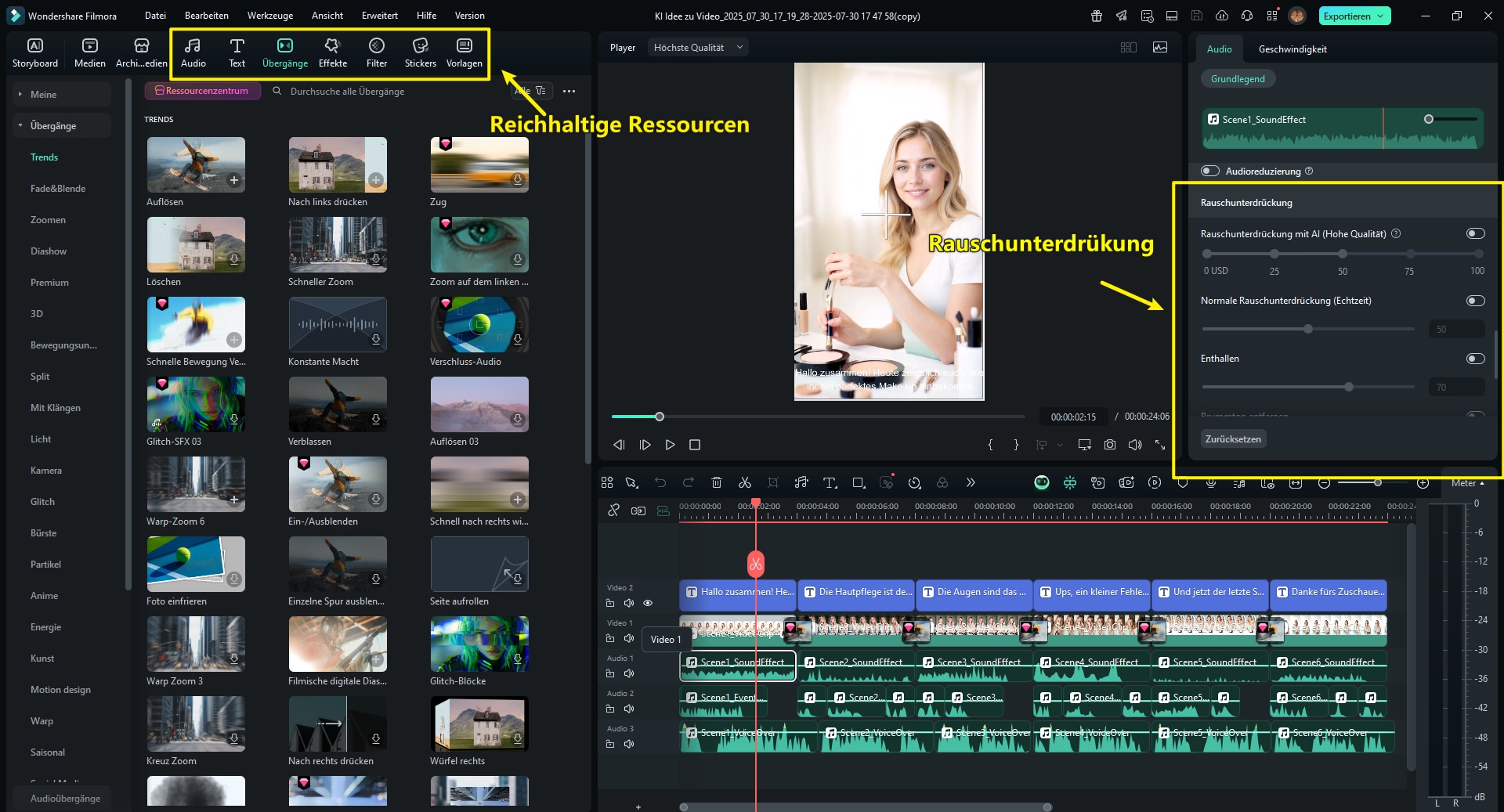
6.3 Vorlage-Bibliothek & Beispiele
Erstellen Sie Ihre eigene Veo 3.1 Prompt-Bibliothek in Filmora:
|
Kategorie |
Prompt-Vorlage |
Filmora-Feature |
|
Produkt-Review |
90° overhead, [Produkt], rotating, studio lighting, 1:1, 5s |
Auto Reframe für Social Media |
|
Reise-Vlog |
Wide drone shot, [Location], sunrise, cinematic, 16:9, 8s |
Color LUTs für Mood |
|
Tutorial-Intro |
Medium shot, enthusiastic creator, waving, bright studio, 9:16, 4s |
AI Portrait für Green Screen |
|
Narrative Scene |
Close-up with DoF, character with emotion, [context], moody, 16:9, 6s |
Transitions & SFX Library |
Ausblick: Zukunft der KI-Videogenerierung
Die Entwicklung von KI-Video-Tools beschleunigt sich exponentiell. Dieses Kapitel blickt voraus auf die Technologien und Trends, die die nächsten Jahre prägen werden – und wie Sie sich darauf vorbereiten können. Gleichzeitig beleuchten wir wichtige ethische Überlegungen, die mit dieser mächtigen Technologie einhergehen.
7.1 Technologische Trends – Was kommt nach Veo 3.1?
Die Entwicklung von KI-Video-Tools beschleunigt sich rasant. Experten prognostizieren für 2026:
- Längere Clips: 30-60 Sekunden ohne Qualitätsverlust
- 4K und 8K: Ultra-High-Definition wird Standard
- Real-Time Editing: Interaktive Anpassungen während der Generierung
- Multi-Scene-Generierung: Komplette Kurzfilme aus einem Prompt
- Voice Cloning: Personalisierte Synchronisation in Echtzeit
Die Kombination aus Veo 3.1 Prompt-Formel und Tools wie Filmora positioniert Content-Creator optimal für diese Zukunft. Die Grundprinzipien strukturierter Prompts bleiben relevant, auch wenn die Modelle leistungsfähiger werden.
7.2 Ethik & Verantwortungsvolle Nutzung
Mit großer kreativer Macht kommt große Verantwortung. Die Fähigkeit, hyperrealistische Videos mit KI zu erstellen, bringt wichtige ethische Fragen mit sich. Transparenz ist essentiell – kennzeichnen Sie KI-generierte Inhalte klar, auch wenn Veo 3.1 bereits SynthID-Wasserzeichen einbettet. Respektieren Sie Urheberrechte bei Referenzbildern und erstellen Sie keine täuschenden Darstellungen realer Personen ohne deren Zustimmung. Halten Sie sich an Jugendschutz-Richtlinien und nutzen Sie KI nicht für Misinformation oder irreführende Nachrichten. Die KI-Community arbeitet an Standards und Best Practices – beteiligen Sie sich an diesem wichtigen Diskurs.
- Transparenz: Kennzeichnen Sie KI-generierte Inhalte (Veo 3.1 hat SynthID-Wasserzeichen)
- Urheberrecht: Respektieren Sie geistiges Eigentum bei Referenzbildern
- Deepfake-Vermeidung: Erstellen Sie keine täuschenden Darstellungen realer Personen
- Jugendschutz: Halten Sie sich an Altersbeschränkungen
- Misinformation: Nutzen Sie KI nicht für irreführende Nachrichten
Fazit
Die Veo 3.1 Prompt-Formel markiert einen Wendepunkt in der KI-Videoproduktion – weg vom frustrierenden "Prompt and Pray" hin zu präziser kreativer Kontrolle. Die von Google Cloud entwickelte 5-Elemente-Struktur [Cinematography] + [Subject] + [Action] + [Context] + [Style & Ambiance] ist mehr als nur eine Formel – sie ist eine Sprache, mit der Sie Ihre filmischen Visionen kommunizieren können. Jedes Element baut logisch auf das andere auf und spiegelt wider, wie professionelle Filmemacher Szenen konzipieren. Was diese Methodik so wertvoll macht, ist ihre Reproduzierbarkeit: Ein gut formulierter Prompt liefert konsistente, vorhersagbare Ergebnisse und spart bis zu 80% der Nachbearbeitungszeit. Die native Audio-Generierung von Veo 3.1 setzt neue Maßstäbe für KI-Video, indem sie synchronisierte Dialoge, Sound-Effekte und Umgebungsgeräusche direkt in der Generierung ermöglicht. Fortgeschrittene Features wie Timestamp-Prompting für Multi-Shot-Sequenzen und der "Ingredients to Video"-Modus für Charakterkonsistenz eröffnen professionelle Produktionsmöglichkeiten, die vor wenigen Monaten noch undenkbar waren. Die Integration mit Filmora vervollständigt den Workflow: Während Veo 3.1 die kreativen Grundlagen mit präziser Prompt-Kontrolle legt, veredelt Filmora Ihre Clips mit professionellen Editing-Features, Color Grading, Effekten und plattformoptimierten Exporten. Dieser hybride Ansatz – KI für Effizienz und Geschwindigkeit, menschliche Kreativität für emotionale Tiefe und Perfektion – ist die Zukunft der Videoproduktion. Ob Sie Produktvideos für E-Commerce erstellen, virale Social Media Clips produzieren oder narrative Kurzfilme entwickeln – die Kombination aus strukturierten Prompts und professioneller Nachbearbeitung gibt Ihnen alle Werkzeuge an die Hand. Der Schlüssel zum Erfolg liegt im kontinuierlichen Lernen: Experimentieren Sie mit verschiedenen Prompt-Variationen, erstellen Sie Ihre persönliche Bibliothek bewährter Vorlagen, und teilen Sie Ihre Erfahrungen mit der Community. Beginnen Sie heute mit einfachen Prompts nach der 5-Elemente-Formel, testen Sie verschiedene Anwendungsszenarien, und verfeinern Sie Ihren Stil. Importieren Sie Ihre besten Veo 3.1-Clips in Filmora, experimentieren Sie mit Transitions, Color Grading und Audio-Enhancement, und entwickeln Sie Ihren einzigartigen visuellen Signature-Look. Die Ära der hybriden Videoproduktion hat begonnen – KI-Generierung demokratisiert die Produktion hochwertiger Footage, während menschliche Kreativität diese mit emotionaler Intelligenz und narrativer Tiefe anreichert. Mit der Veo 3.1 Prompt-Formel als Ihrem Werkzeug und Filmora's umfassendem KI-Toolset als Ihrem Partner sind Sie bestens gerüstet, um in dieser aufregenden neuen Ära der Content-Creation erfolgreich zu sein.
 4,7
4,7